Acer AS ONE A110 Blue: Часто задаваемые вопросы
Часто задаваемые вопросы: Acer AS ONE A110 Blue
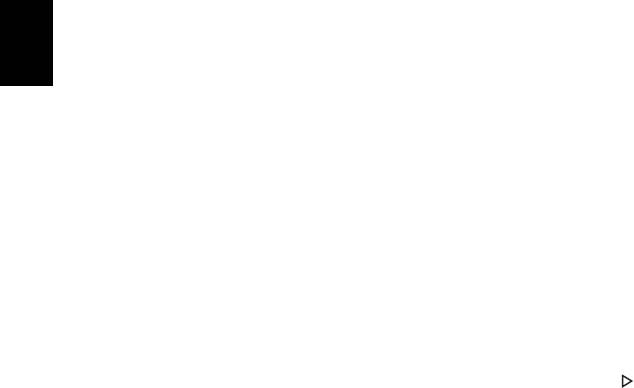
58
Часто задаваемые вопросы
Далее приведен список возможных ситуаций, которые могут встретиться при
пользовании вашим компьютером. Для каждой ситуации приведены простые
ответы и решения.
После нажатия кнопки питания компьютер не запускается или
не загружается.
Взгляните на индикатор Power (Питание):
Русский
• Если он не светится, питание на компьютер не подано. Проверьте
следующее:
• Если вы работаете от аккумулятора, это может означать, что его
заряд низкий и неспособен питать компьютер. Подключите адаптер
переменного тока, чтобы зарядить аккумулятор.
• Убедитесь, что адаптер переменного тока должным образом
подключен к компьютеру и
к сети.
Нет изображения на экране.
Система управления питанием компьютера автоматически отключает дисплей
для экономии электроэнергии. Нажмите любую клавишу, чтобы включить
дисплей.
Если нажатие клавиши не возвращает дисплей в рабочий режим, возможны
две причины:
• Уровень яркости может быть слишком низок. Нажмите <Fn> + < >, чтобы
повысить уровень яркости.
• В качестве устройства отображения мог быть выбран внешний монитор.
Нажмите
"горячие клавиши" переключения дисплея <Fn> + <F5>, чтобы
подключить обратно дисплей компьютера.
• Если горит индикатор режима сна (Sleep), то это значит, что компьютер
находится в режиме сна. Для возобновления работы в обычном режиме
нажмите и отпустите кнопку питания.
Компьютер не воспроизводит звук.
Проверьте следующее:
• Громкость может быть отключена. В
Linpus Linux
, взгляните на значок
регулятора громкости (динамик) на панели задач. Если он перечеркнут,
нажмите на значок и отмените опцию Выкл. все.
•
Уровень громкости может быть слишком низок. Проверьте положение
ползунка значка регулятора громкости на панели задач Linpus Linux.
Для
регулировки громкости можно также использовать кнопки регулировки
громкости. Более подробные сведения приведены в разделе "Быстрые
клавиши" на стр. 56.
• Если головные телефоны, наушники или внешние динамики подключены к
разъему линейного выхода передней компьютера, то внутренние
динамики автоматически отключаются.
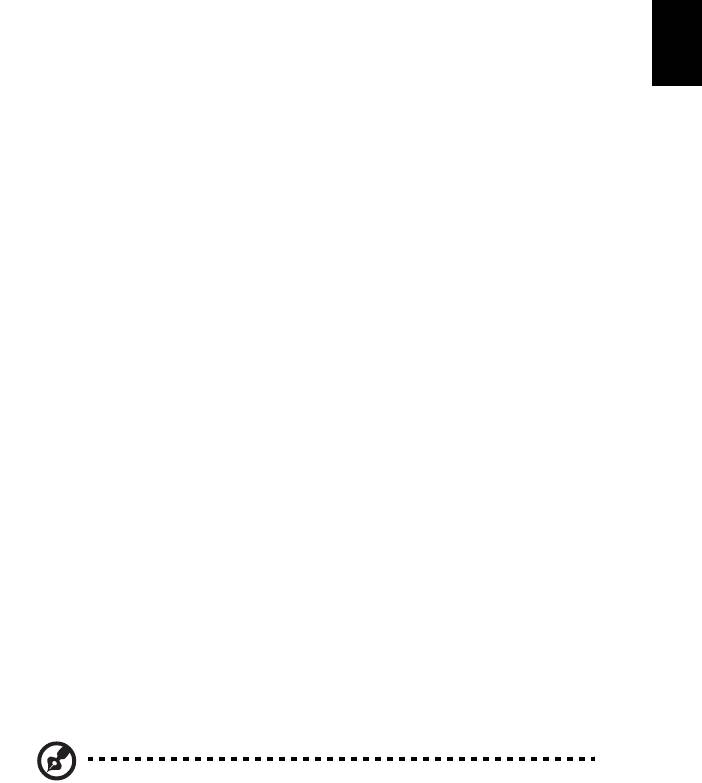
59
Как открыть лоток привода оптических дисков, не включая
питание компьютера.
На приводе оптических дисков имеется отверстие для механического
извлечения диска. Чтобы выдвинуть лоток, вставьте в это отверстие кончик
стержня шариковой ручки или канцелярскую скрепку и нажмите.
Русский
Принтер не работает.
Выполните следующие действия:
• Удостоверьтесь, что принтер подключен к сети и что его питание включено.
• Убедитесь, что один разъем кабеля принтера надежно подсоединен к
разъему USB компьютера, а другой - к разъему принтера.
Я хочу восстановить исходное состояние ПК с помощью диска
восстановления.
Диск восстановления поможет восстановить на жестком диске все
программное обеспечение, которое было установлено при приобретении
нотбука. Для восстановления ПО на жестком диске выполните указанные ниже
действия. Жесткий диск будет отформатирован, а все его содержимое –
удалено. Перед использованием функции восстановления необходимо
сохранить резервные копии всех данных.
1 Нажмите кнопку питания для включения
ПК.
2 При выполнении процедуры самотестирования (когда на экране после
загрузки отображается эмблема Acer) нажмите кнопку F2 для входа в
программу настройки BIOS.
3 Выберите меню Загрузка.
4 Следуя инструкциям на экране, выберите в качестве первого загрузочного
устройства любой дисковод для оптических дисков.
5 Вставьте диск восстановления в выбранный дисковод.
6 В меню Выход выберите
команду Сохранить изменения и выйти или
нажмите клавишуF10.
7 Для завершения установки следуйте инструкциям на экране.
8 Перезагрузите компьютер. Установка ОС Linpus Linux будет завершена.
Как выполнить обновление до последней версии веб-
обозревателя Firefox?
1 Откройте веб-узел http://rpm.pbone.net/
2 В панели поиска выполните поиск по слову Firefox
3 В результатах поиска выберите пакет Fedora 6
Примечание. Можно выбрать разные пакеты Firefox RPM. Например, для
обновления до версии Firefox 2.0.0.11 можно выполнить поиск по словам
firefox-2.0.11-1.fc8.remi.i386.rpm и загрузить найденный пакет.
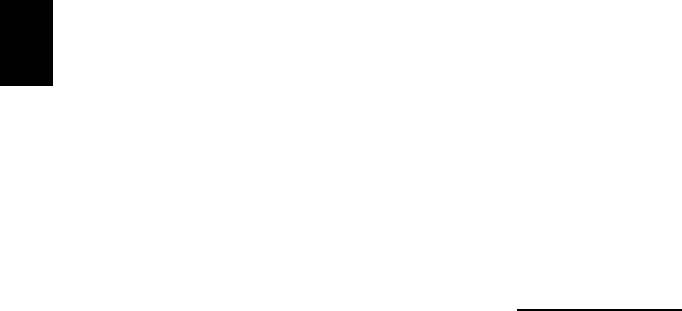
60
4 После загрузки запустите пакет rpm -Uvh firefox-2.0.0.11-
1.fc6.remi.i386.rpm (в консоли).
Будет выполнено обновление до новой версии веб-обозревателя Firefox.
Обращение за технической поддержкой
Международные гарантии для путешествующих (ITW)
Ваш компьютер имеет Международную гарантию для путешествующих (ITW),
Русский
которая обеспечивает безопасность и покой во время путешествия. Наша
всемирная сеть сервисных центров готова протянуть вам руку помощи.
ITW талон приложен к вашему компьютеру. Этот талон содержит все, что вам
нужно знать о программе ITW. В этом удобном буклете есть список доступных,
авторизованных центров обслуживания.
Прочтите этот талон полностью.
Всегда имейте ваш ITW талон при себе, особенно когда путешествуете, чтобы
получить поддержку наших центров поддержки. Поместите ваш чек,
подтверждающий факт покупки товара, в карман, расположенный внутри ITW
талона.
Если в стране, по которой Вы путешествуете, нет авторизованного пункта
сервиса Acer, Вы все равно можете обратиться к нашим службам по
всему
миру. Пожалуйста, обратитесь за советом на веб-сайт http://global.acer.com
.
Прежде, чем обращаться за помощью
При обращении в Acer за интерактивной поддержкой, просим подготовить
следующую информацию и находиться рядом с своим компьютером. С вашей
помощью мы сможем сократить длительность переговоров по телефону и
эффективно помочь решить ваши проблемы.При наличии сообщений об
ошибках или звуковых сигналов, производимых вашим компьютером, запишите
их при появлении на экране (или количество
и последовательность в случае
звуковых сигналов).
Вам необходимо сообщить следующую информацию:
Имя: ___________________________________________________________
Адрес: _________________________________________________________
Телефонный номер: ______________________________________________
Тип и модель компьютера: _________________________________________
Серийный номер: ________________________________________________
Дата покупки: ___________________________________________________
Оглавление
- Типовое руководство пользователя
- Руководство по использованию
- Вначале о главном
- Правила техники безопасности
- Знакомство с вашей системой
- Знакомство с программами
- Защита системы
- Acer Communication Suite
- Использование клавиатуры
- Часто задаваемые вопросы
- Правила и замечания по безопасности
- Информация для вашей безопасности и удобства работы
- Вначале о главном
- Acer Empowering Technology
- Индикаторы
- Кнопки быстрого запуска
- Сенсорная панель
- Использование замка безопасности компьютера
- Использование клавиатуры
- Аудио
- Видео
- Использование системных утилит
- Часто задаваемые вопросы
- Аккумуляторная батарея
- Acer Arcade Deluxe
- Берем ноутбук с собой
- Безопасность вашего компьютера
- Расширение с помощью дополнительных возможностей
- Управление питанием
- Acer eRecovery Management
- Устранение неполадок компьютера
- Правила и замечания по безопасности






